转载于移动官网回答:
用户绑定密保手机后,可短信通过安全验证,进行密码找回等服务,使自己的帐号安全得到极大保障。
一、密保手机功能开启
若用户需要密保手机时,密保手机开启设置步骤如下
1、用户登录成功后访问安全助手点击右上角密保设置内的密保手机,进入密保手机设置页面
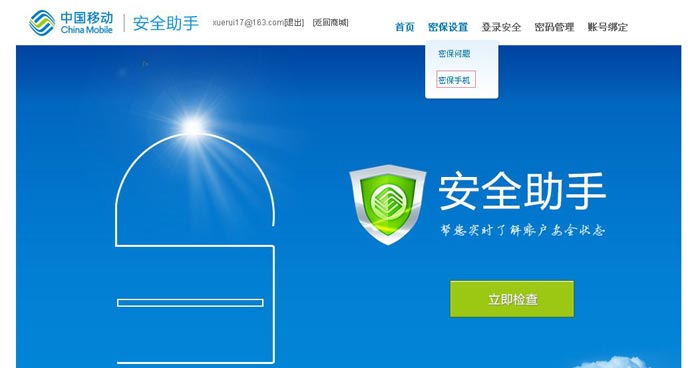
2、用户进入密保手机设置页面点击设置密保手机,即可进入密保开通页面
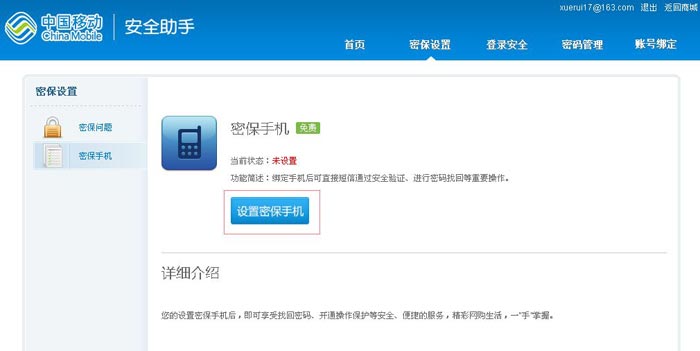
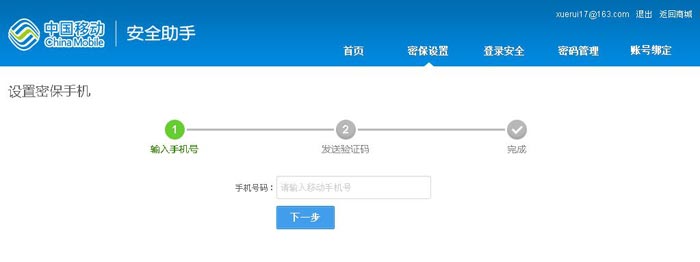
3、在密保开通页面,按照要求提示,输入手机号码,点击下一步;进入验证码获取界面
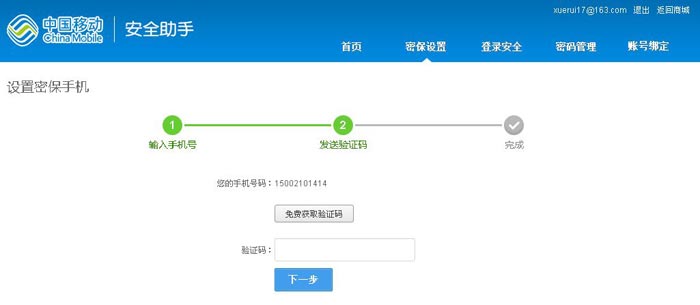
4、用户点击免费获取验证码,并按要求输入正确验证码,点击下一步,当系统处理成功后即会提示绑定成功
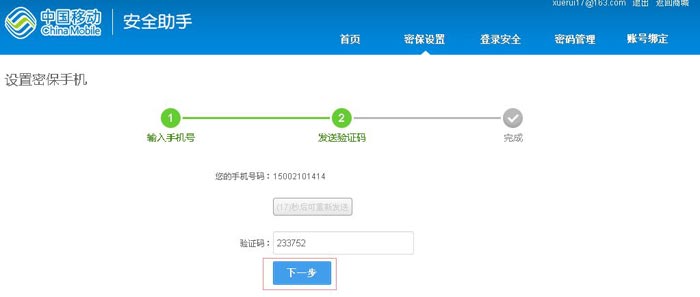
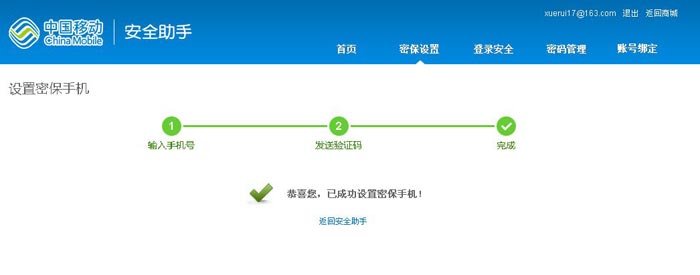
5、到此,用户密保手机绑定完成,用户再次进入安全保护页面后,点击左栏安全工具下的密保手机,能正常显示用户绑定的密保手机信息
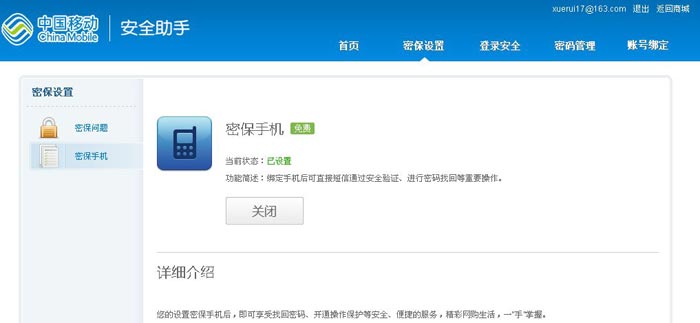
二、密保手机功能关闭
如用户密保手机丢失或者其他原因手机密保保护功能需要关闭时,可以进行密保手机手机功能关闭。
密保手机功能关闭步骤如下:
1、用户在密保手机页面点击关闭按钮,红色框内按钮
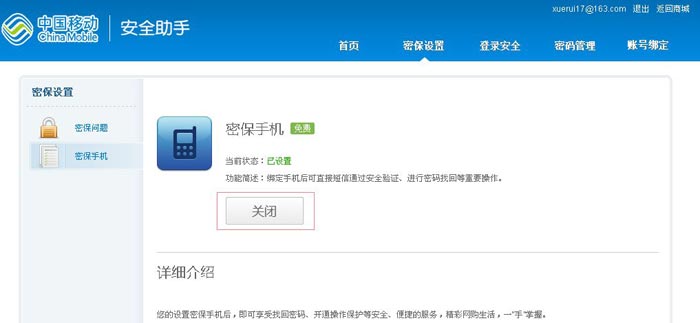
2、用户点击关闭后,系统将会提示是否确认解绑密保手机,点击确定按钮
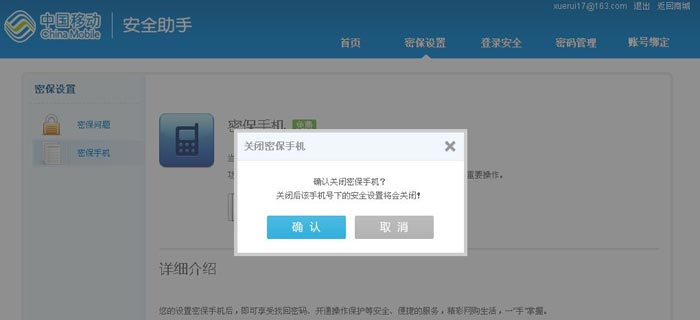
3、用户点击确定后,密保手机即关闭,此时,用户密保手机已解除,同时该手机下的安全设置也会关闭,此时用户可重新开始设置密保手机
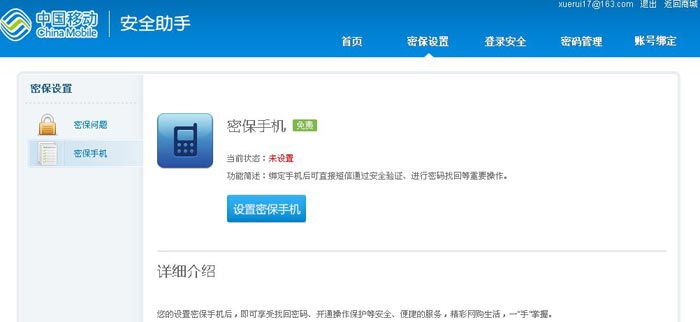
点击阅读全文